买到新电脑如何组装?手把手教你轻松点亮新主机! 🔧
新买的电脑配件终于到齐了!看着桌上琳琅满目的硬件,兴奋之余是否也有点手足无措?别担心,组装电脑远没有想象中复杂,跟着这份清晰指南,你也能亲手点亮属于自己的高性能主机,享受这份独特的成就感,安全与细致是关键,让我们一步步来。
第一步:充分准备,安全第一

- 环境选择: 找一张宽敞、干净、光线充足的桌子,远离地毯(静电大户!)和宠物活动区,铺上防静电垫是理想选择。
- 工具到位: 一把磁性十字螺丝刀是主力,准备几个小容器或盒子,分类存放不同规格的螺丝(主板螺丝、硬盘螺丝等),避免混淆丢失,备好扎带或魔术贴,后期理线更整洁。
- 静电防护: 这是重中之重!务必佩戴防静电手环,并将其夹在金属机箱裸露处(确保机箱未上漆部分接触良好),没有手环?装机前务必先触摸接地的金属物体(如未上漆的暖气片、水管) 释放自身静电,处理硬件时,尽量只接触电路板边缘或散热片。
- 阅读手册: 别急着动手!拿出主板、机箱说明书,花几分钟了解接口位置、跳线定义、安装要点,这能避免后续返工和疑惑。
第二步:核心安装 - CPU、内存、散热器
-
安装CPU (中央处理器):

- 将主板平稳放置在主板盒或防静电垫上。
- 找到CPU插槽,轻轻抬起旁边的金属拉杆(或保护盖解锁装置)。
- 仔细对齐CPU与插槽: 观察CPU一角有金色三角标识,主板插槽对应位置也有三角标记或缺口,必须完全匹配!切勿用力按压! 对准后,CPU会因重力自然落入插槽,确认平整无翘起。
- 轻轻压下金属拉杆至原位卡紧,此时原装保护盖可能会自动弹出,妥善保存。
-
安装内存 (RAM):
- 找到主板上的内存插槽(通常位于CPU右侧),注意插槽两侧的卡扣。
- 识别通道: 多数主板建议优先安装在第2和第4插槽(或按说明书标注的A2/B2)以实现双通道性能提升。
- 对准防呆口: 内存金手指上有缺口,插槽内有对应凸起,对齐缺口方向。
- 打开插槽两端卡扣,双手捏住内存两端,垂直向下均匀用力按压,直到两侧卡扣“咔哒”一声自动扣紧,确保内存完全插入无倾斜。
-
安装CPU散热器:
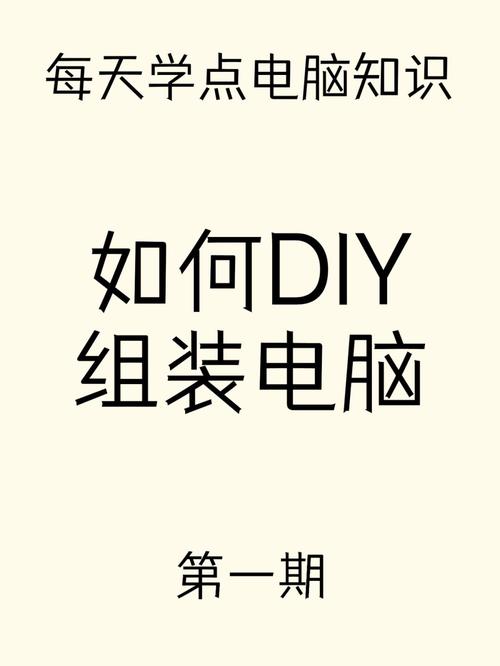
- 涂抹硅脂(若需): 部分散热器预涂硅脂,如无,在CPU金属顶盖中心挤一粒豌豆大小(约5mm直径)的导热硅脂。切勿涂多或手动抹平! 散热器压力会自然将其铺开。
- 固定散热器:
- 原装散热器: 对准主板四个孔位,将散热器底部支架的塑料钉垂直向下按压,听到“咔”声即锁定(可能需要较大力气)。
- 第三方塔式风冷/水冷: 需先安装背板(在主板背面)和支架(在正面),再将散热器本体对准支架孔位,使用配套螺丝对角均匀拧紧固定。
- 连接风扇供电: 找到散热器风扇的4针(或3针)接口,插到主板上标注“CPU_FAN”或“CPU_OPT”的接口上。必须插! 否则可能无法启动或报错。
第三步:主板入箱与电源安装
-
安装I/O挡板:
拿出主板附带的金属I/O挡板(对应主板背部接口),从机箱内部对准机箱后部预留的矩形孔位,由内向外均匀用力按压四周,直到听到“咔哒”声完全卡紧,边缘要平整无变形。
-
固定铜柱:
- 极其重要! 将主板放入机箱,观察主板螺丝孔位对应机箱侧板上的螺丝孔,确保机箱底板只在这些对应位置安装了铜柱(六角形小柱子)。移除所有多余的铜柱! 它们可能导致主板短路烧毁,使用尖嘴钳或套筒拧紧铜柱。
-
固定主板:
- 将主板I/O接口区域对准已安装好的挡板孔位,轻轻放入机箱,确保所有螺丝孔位对齐下方铜柱。
- 使用主板盒内附带的十字螺丝(通常带垫圈),将螺丝对角、分次、均匀拧入铜柱固定主板,不要一次拧死一颗,避免主板受力不均。
-
安装电源:
- 根据机箱设计(通常下置或上置),将电源风扇面(进风口)朝向机箱外侧(有通风网孔处),放入电源仓。
- 使用电源附带的螺丝(通常为大号十字螺丝),将电源固定在机箱上,拧紧所有螺丝。
第四步:存储设备与显卡安装
-
安装固态硬盘 (SSD):
- M.2 NVMe SSD: 在主板上找到M.2插槽(通常覆盖散热片),拧下散热片固定螺丝,取下散热片,将SSD金手指对准插槽缺口(约30度角插入),确认完全插入后,轻轻下压SSD尾部,使用小螺丝(通常主板附带)将其固定在插槽尾部的螺柱上,撕掉散热片底部塑料膜(如有),重新装回散热片并拧紧螺丝。
- SATA SSD/硬盘: 将硬盘插入机箱硬盘笼或硬盘位,使用螺丝(硬盘或机箱附带)固定两侧,找到硬盘上的SATA数据接口和电源接口。
-
连接SATA线缆:
- 将SATA数据线一端插入硬盘SATA接口,另一端插入主板上的SATA接口(通常标有SATA1/2/3等字样)。
- 从电源模组线中找到扁平的SATA电源接口,插入硬盘的SATA电源口。
-
安装显卡:
- 确定主板PCIe x16插槽(通常最靠近CPU,最长的一条),按下插槽末端的卡扣。
- 根据显卡厚度,可能需要先拆下机箱后部对应位置的1-3条金属挡板。
- 双手持握显卡两端(避免触碰电路板),将显卡金手指垂直对准PCIe插槽,均匀用力向下按压,直到听到卡扣“咔哒”一声复位卡紧。
- 使用机箱附带的螺丝(小十字螺丝),将显卡金属挡板固定在机箱上,确保显卡稳固不晃动。
- 连接显卡供电: 高端显卡需要额外供电,找到电源模组线中的6+2Pin或新型12VHPWR接口,按需组合后,对准显卡供电接口的防呆口,完全插入并确保卡扣锁紧。必须插满所有接口!
第五步:精细连接,点亮前的最后一步
-
连接机箱前面板线缆:
- 这是新手最容易困惑的地方,找到机箱引出的一把细小线缆,包括:
- Power SW (电源开关)
- Reset SW (重启开关)
- Power LED +/- (电源指示灯,注意正负极)
- HDD LED (硬盘指示灯,注意正负极)
- 在主板的右下角或说明书明确标注的位置,找到一组名为“F_Panel”、“JFP1”、“Front Panel”等的针脚。严格对照主板说明书图示,将每个小插头一一对应插到正确的针脚上,正负极通常白/黑线为负(-),彩色线为正(+)。
- 这是新手最容易困惑的地方,找到机箱引出的一把细小线缆,包括:
-
连接机箱风扇:
将机箱风扇的供电接口(3针或4针)插到主板上标有“SYS_FAN”、“CHA_FAN”或类似字样的接口上,如有多个风扇,优先使用主板接口,不够可用风扇集线器或转接大4Pin由电源直接供电。
-
连接USB/Audio前置接口:
- 机箱前置USB接口(USB 2.0/3.0/Type-C)和音频接口(HD Audio)也有对应宽扁插头。
- 在主板上找到标有“USB”、“F_USB”、“USB 3.2 Gen1”、“Type-E” (Type-C专用)、“F_AUDIO”或“HD Audio”的针脚或接口,对照主板说明书将插头对准防呆口插入,USB 3.0插头较大且带凸起,需垂直对准用力插紧。
-
连接主板与电源:
- 主板主供电 (24Pin): 找到电源模组线中最大最宽的24Pin(或20+4Pin)接口,对准主板右侧(或顶部)的24Pin插座防呆口,垂直用力插入直到卡扣锁紧。需要较大力气,确保完全插入。
- CPU辅助供电 (4+4Pin / 8Pin): 找到电源模组线中标有“CPU”或“EPS”的4+4Pin(或8Pin)接口,对准主板左上角CPU供电插座(4Pin/8Pin)的防呆口,垂直插入直到卡扣锁紧。必须插满! 高端主板可能需要8+4Pin或8+8Pin。
第六步:最终检查与首次点亮
-
全面复查: 再次检查所有线缆是否连接正确、牢固:
- CPU散热器风扇插在
CPU_FAN。 - 主板24Pin主供电和CPU 4+4Pin/8Pin供电插紧。
- 显卡供电插满。
- 内存、显卡完全插入卡紧。
- 前面板跳线(特别是
Power SW)连接正确。 - 所有硬盘(SATA/M.2)安装并连线。
- 确保机箱内无遗落螺丝、工具或包装碎片。
- 确认散热器无松动,风扇无遮挡。
- CPU散热器风扇插在
-
连接显示器与电源: 将显示器信号线(HDMI/DP)连接到显卡输出口(不是主板输出口!),接通显示器电源,将电源开关(如有)拨到“-”关闭状态,再将电源线插入电源并接通插座。
-
开机测试:
- 按下显示器电源键开机。
- 深吸一口气,找到机箱前面板的电源按钮,轻轻按下。
- 观察:
- 机箱电源指示灯是否亮起?
- 机箱风扇、CPU风扇、显卡风扇是否开始转动?
- 主板是否有调试LED灯亮起或数码管显示(如有)?正常应快速跑码或常亮特定灯(如Boot)。
- 显示器是否出现主板厂商Logo或进入BIOS/UEFI设置界面?
-
成功进入BIOS: 如果看到BIOS/UEFI界面,恭喜你!硬件组装基本成功,此时可检查BIOS中是否识别了CPU、内存容量、硬盘等信息,按提示(通常是Del/F2/F10等键)进入设置。
-
异常处理:
- 点不亮/风扇转一下停: 立刻断电!重点检查:CPU供电是否插好?内存是否完全插紧?可尝试单根内存轮流插不同槽测试,检查前面板
Power SW跳线是否正确,检查CPU安装是否平整无针脚弯曲。 - 风扇转但无显示: 检查显示器信号线是否插在显卡上?显卡供电是否插满?尝试重新插拔内存和显卡,检查主板调试灯(如有)常亮位置(CPU/DRAM/VGA/BOOT)提示故障点。
- 进入BIOS但找不到硬盘: 检查M.2 SSD是否插紧,SATA硬盘的电源线和数据线是否连接牢固,并在BIOS的启动设置中确认SATA端口是否启用。
- 点不亮/风扇转一下停: 立刻断电!重点检查:CPU供电是否插好?内存是否完全插紧?可尝试单根内存轮流插不同槽测试,检查前面板
第七步:安装操作系统与驱动
确认硬件自检通过后,关机,准备好包含Windows(或其他系统)安装介质的U盘(需提前制作启动盘),将U盘插入机箱后部USB接口(建议USB 2.0口),开机并快速按主板指定的启动菜单键(通常是F8/F11/F12/Del,看开机提示或查说明书),在启动菜单中选择你的U盘作为第一启动项,按提示进行系统安装,安装完成后,务必安装主板、显卡、网卡等硬件的最新驱动程序,通常从各硬件厂商官网下载,驱动安装完成后,你的新电脑就真正准备就绪了!
组装电脑是一个需要耐心和细心的过程,遇到困难时不要急躁,仔细排查,每一次成功的点亮,都是对动手能力和知识积累的肯定,享受这份亲手打造的乐趣和性能飙升的快感吧!


